
Come cambiare facilmente posizione su iPhone 13/12/11/X/8?

Vuoi guardare i video di Netflix da librerie non disponibili nel tuo paese o nella tua area geografica? Hai bisogno di nascondere la tua posizione reale per evitare che vengano tracciati da hacker o spyware? O desideri ottenere favolosi oggetti di scena e divertimento da giochi VR che non sono disponibili nella tua regione o paese? Sette semplici modi in questa guida ti mostreranno come cambiare posizione su iPhone senza sforzo.
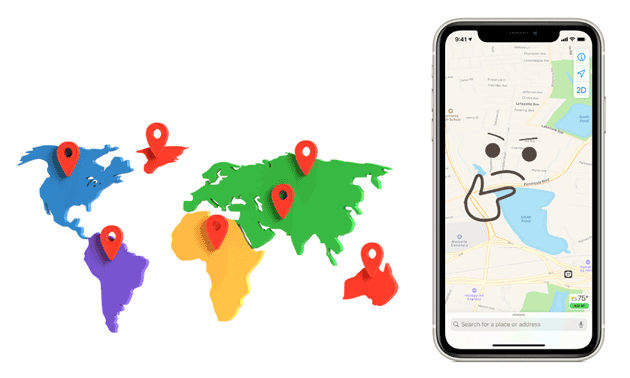
Parte 1. Cose da sapere prima di cambiare posizione su iPhone
Parte 2. Come modificare la posizione dell'iPhone in modo permanente dalle Impostazioni
Parte 3. Come cambiare temporaneamente posizione su iPhone tramite iPhone Location Changer
Parte 4. Come modificare la posizione su iPhone utilizzando un Mac o un PC
Parte 5. Come modificare la posizione corrente su iPhone tramite qualsiasi browser
Parte 6. Come impostare una posizione diversa su iPhone tramite una VPN
Parte 7. Come cambiare posizione su iPhone con 3uTools
Parte 8. Come cambiare posizione su iPhone modificando il file PLIST
Bonus: domande frequenti sulla posizione dell'iPhone
Immagino che tu possa avere vari motivi per cambiare la posizione sul tuo iPhone e chiederti se è possibile cambiare posizione sul tuo iPhone. In questa parte, ti guideremo attraverso queste domande.
1. Perché è necessario modificare la posizione corrente sull'iPhone?
Di seguito sono riportati i possibili motivi per cambiare posizione su un iPhone.
2. Puoi cambiare la tua posizione sul tuo iPhone?
La risposta è sì. Puoi utilizzare una VPN affidabile o un cambio di posizione per cambiare la tua posizione sul tuo iPhone o modificare il paese o l'area geografica dell'ID Apple. Quindi puoi usufruire di servizi in altre regioni o scaricare app non disponibili nel tuo paese dall'App Store.
Leggi anche: Vuoi selezionare la migliore app di spoofing per cambiare la tua posizione su Pokemon Go? Se è così, puoi dare un'occhiata a questo articolo.
Il modo più semplice per modificare la posizione su iPhone è da Impostazioni. I seguenti suggerimenti ti mostrano come.
1. Sblocca il tuo iPhone e apri Impostazioni.
2. Fai clic sul tuo nome > tocca Media e acquisti > Visualizza account. Se richiesto, accedi con la password del tuo ID Apple.
3. Toccare Paese/Regione > Cambia Paese o Regione > selezionare il nuovo Paese o la nuova regione > visualizzare e accettare i Termini e condizioni.
4. Tocca Accetto nell'angolo in alto a destra per confermare. Successivamente, scegli un metodo di pagamento, inserisci i nuovi dati di pagamento e l'indirizzo di fatturazione e tocca Avanti. Il gioco è fatto!

Ti potrebbe interessare: Vuoi sapere di Appvalley Pokemon Go? Quindi puoi aprire questo articolo. Ti dirà tutto quello che vuoi.
Se hai solo bisogno di cambiare temporaneamente la posizione nelle app basate sulla posizione, nei giochi AR o nelle app di appuntamenti, iPhone Location Changer è un modo migliore. Ti consente di cambiare la posizione GPS dell'iPhone in qualsiasi parte del mondo a una velocità e un percorso personalizzati. Inoltre, salva anche il file GPX di percorsi singoli o multipli per un rapido passaggio la prossima volta.
I punti salienti di iPhone Location Changer:
* Cambia la posizione GPS su iPhone come desideri a livello globale.
* Pianifica un percorso per muoverti con velocità personalizzata.
* Usa il joystick per simulare liberamente il movimento GPS.
* Importa ed esporta file GPX per salvare i tuoi percorsi preferiti.
* Supporta molte app, piattaforme e giochi AR basati sulla posizione, come Snapchat, WhatsApp, Facebook Messenger, Tinder, Pokemon Go, ecc.
* Funziona con tutti i modelli di iPhone con versioni iOS 15 o precedenti, come iPhone 13 Pro Max/13 Pro/13/13 mini/12 Pro Max/12 Pro/12/12 mini/SE/11 Pro Max/11 Pro/11/XS Max/XS/XR/X/8/8 Plus/7 Plus/7/6S Plus/6S/6 Plus/6/5S/5C/5/4S/4, ecc.
Come modificare temporaneamente la mia posizione su iPhone?
1. Collega il tuo iPhone al computer.
Avvia l'app dopo averla installata sul tuo computer e tocca Inizia. Quindi, collega il tuo iPhone al computer utilizzando un cavo USB e fidati del computer sul tuo iPhone se richiesto.

2. Selezionare una destinazione sulla mappa.
Dopo aver caricato correttamente la mappa, scegli la modalità Teletrasporto nell'angolo in alto a destra e scorri il mouse per ingrandire e rimpicciolire la mappa per scegliere una destinazione. In alternativa, puoi inserire le coordinate GPS nell'angolo in alto a sinistra per cercare la destinazione.
3. Cambia posizione su iPhone con un clic.
Quando si seleziona una destinazione sulla mappa, una barra laterale visualizza i dettagli della destinazione. Premi Sposta nel popup per cambiare la posizione dell'iPhone in questo momento.

Per approfondire:
Come cambiare l'indirizzo di casa su iPhone? 5 modi in cui avrai bisogno
Come cambiare posizione sul Marketplace di Facebook? 4 semplici modi in cui non si sa mai
Puoi anche modificare la posizione del tuo iPhone su un computer.
Diamo un'occhiata a come cambiare posizione su iPhone con il laptop.
1. Esegui l'app Musica sul tuo Mac con macOS Catalina o versioni successive oppure apri iTunes su Windows PC o Mac con macOS Mojave o versioni precedenti.
2. Nella barra dei menu in alto, fai clic su Account > Visualizza il mio account e accedi con le credenziali del tuo ID Apple.
3. Selezionare Cambia paese o area geografica nella pagina Informazioni account e selezionare un nuovo paese o regione.
4. Leggi i Termini e condizioni e tocca Accetto. Quindi, premi di nuovo Accetto per confermare.
5. Fornisci i nuovi dati di pagamento e l'indirizzo di fatturazione e fai clic su Continua.
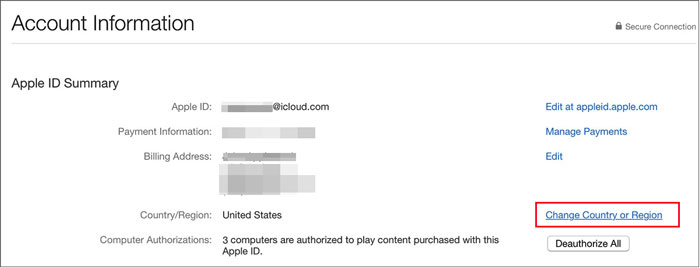
Potresti volere:
Come recuperare facilmente i messaggi di testo cancellati su un iPad? Puoi sfogliare direttamente questa guida completa.
Questa è una guida completa con 10 opzioni di editor video GoPro. Forse vuoi dare un'occhiata?
Un altro modo per cambiare posizione su iPhone è modificarlo da un browser. Puoi fare riferimento a queste istruzioni per farlo.
Come faccio a cambiare la mia posizione sul mio iPhone online?
1. Apri qualsiasi browser sul tuo iPhone e visita appleid.apple.com.
2. Dopo aver inserito l'ID Apple e la password, verifica la tua identità come richiesto.
3. Scorri verso il basso fino alla sezione Account , tocca Modifica e seleziona un nuovo paese o regione dal menu Paese/Regione .
4. Seguire le istruzioni sullo schermo per selezionare un metodo di pagamento valido per il nuovo indirizzo.
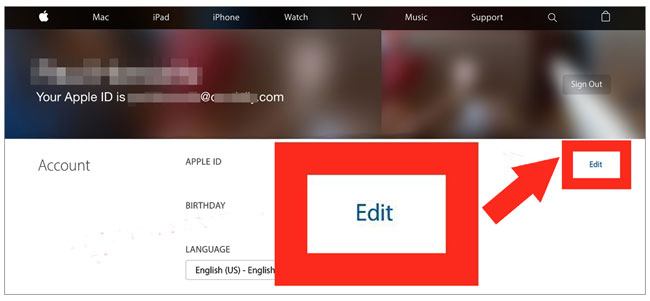
L'utilizzo di una VPN affidabile cambierà facilmente la posizione sul tuo iPhone senza jailbreak. Tra le tante VPN rinomate, prenderemo ExpressVPN come esempio.
Come cambiare posizione su iPhone con una VPN?
1. Installa e apri ExpressVPN dall'App Store.
2. Fai clic su Accedi e inserisci i dettagli del tuo account. Se non si dispone di un account, fare clic su Nuovo utente per crearne uno.
3. Se ti chiede se salvare la password sul tuo portachiavi iCloud, prendi una decisione e fai clic su Accetta e continua. Successivamente, consenti all'app di aggiungere una configurazione VPN.
4. Una volta configurato, fai clic su Smart Location e l'app troverà la posizione ottimale per te. Seleziona quello o scegline un altro tra le posizioni consigliate.
5. Se si desidera selezionare una nuova posizione, toccare Tutte > scegliere la regione desiderata e si collegherà automaticamente a una posizione in quella regione.

Bonus: Puoi recuperare i dati sull'iPhone che non puoi accendere seguendo questa guida. Vuoi provarlo?
3uTools è un modo semplice e gratuito per cambiare posizione su iPhone o iPad con iOS o iPadOS 15 o versioni precedenti. Se sei interessato a questo modo, ripeti i seguenti passaggi per cambiare liberamente la tua posizione.
Come cambiare posizione su iPhone 12/11?
1. Scarica 3uTools sul tuo computer su Windows 11 o altre versioni.
2. Scegli Casella degli strumenti nella parte superiore > VirtualLocation > decidere una posizione sulla mappa o cercare una posizione.
3. Selezionare l'opzione Modifica posizione virtuale e toccare OK per confermare.
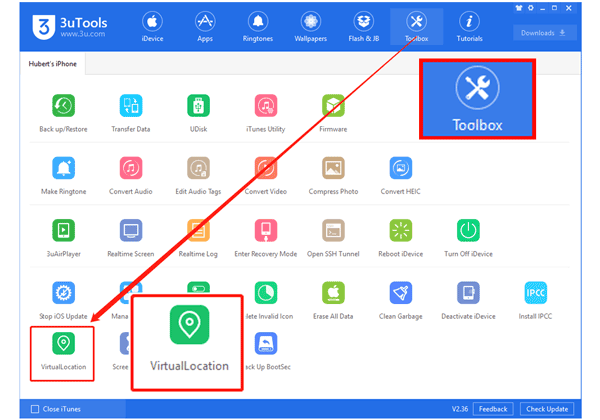
Nota: Se desideri ripristinare una posizione GPS reale, riavvia il tuo iPhone.
Questo modo richiede un programma per computer e una base di codifica e può essere complicato per un principiante del computer. Tuttavia, funziona solo per l'esecuzione di iPhone iOS 10 o precedenti e potrebbe modificare o distruggere alcuni file. Se vuoi sfidarlo, procedi con i passaggi seguenti.
1. Scarica e installa 3uTools sul tuo computer.
2. Collega il tuo iPhone al computer utilizzando un cavo USB e tocca iDevice sul computer.
3. Seleziona Backup/Ripristino > Backup iDevice. Al termine, torna alla sezione Backup/Ripristino e tocca Gestione backup.
4. Scegli il file di backup più recente e fai clic su Visualizza ora > App. Successivamente, trova AppDomain-com.apple.Maps e premi Libreria > Preferenze.
5. Apri il file denominato com.apple.Maps.plist e scorri verso il basso fino a destra.
6. Copia e incolla i seguenti codici sopra le ultime due righe /dict e /plist e premi Salva.
7. Tocca Backup/Ripristina > Ripristina > Ripristina dati > scegli i dati che hai appena modificato > premi Ripristina ora.
8. Una volta terminato, esegui l'app Mappe sul tuo iPhone e inserisci qualsiasi posizione in cui desideri cambiare. Infine, fare clic su Posizione di simulazione.

1. Come disattivare la posizione sul tuo iPhone?
2. Come condividere la tua posizione su iPhone?
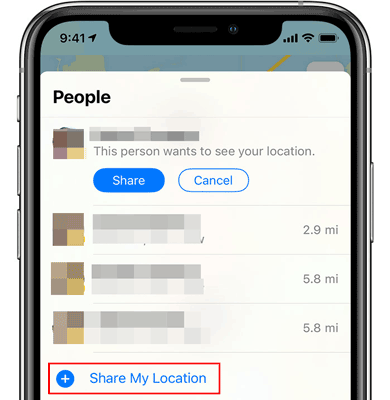
3. Come visualizzare la cronologia delle posizioni su iPhone?

4. Come eliminare tutte le posizioni significative su iPhone?
Questo è tutto su come cambiare posizione su iPhone. Ti consiglio di provare iPhone Location Changer poiché cambia solo temporaneamente la posizione nelle app basate sulla posizione ed è sicuro e facile da usare. Inoltre, può cambiare in qualsiasi punto del mondo come vuoi senza che il tuo account venga bannato. Non ci proverai?
Articoli Correlati:
Come impedire a qualcuno di spiare il mio cellulare? [Con prevenzioni]
Come modificare la tua posizione su Snapchat Map su iPhone e Android? (Guida completa)
6 modi fattibili per falsificare la posizione GPS su iPhone
Facile spoofing di Pokemon Go su dispositivi iOS nei 7 modi migliori
Come falsificare il GPS su Android senza posizione fittizia? (Guida completa)